
Joseph Goodman
0
3072
292
 Před několika měsíci jsem se podrobně podíval na Livescribe's Echo Smartpen Livescribe Echo Smartpen Recenze a prozradí Livescribe Echo Smartpen Recenze a prozradil Pokud jste někdy byli ve škole, znáte agónii, že musíte dělat poznámky. Ať už jste používali staré dobré pero a papír, notebook nebo dokonce tablet, dělali si poznámky během třídy ..., a byl velmi ohromen. V případě, že jste zapomněli, je Echo Smartpen praktický přístroj, který vám umožní snadno kombinovat psané poznámky a audio a synchronizovat je spolu s počítačem pomocí kabelu USB. Smartpeny společnosti Livescribe jsou vybaveny malou infračervenou kamerou a při použití na speciální tečkovaný papír okamžitě skenují vše, co píšete, kreslíte nebo kreslíte. Pero synchronizuje zaznamenaný zvuk s textem a vytváří pencasty, díky kterým je přístup k vašim poznámkám a nahrávkám velmi pohodlný.
Před několika měsíci jsem se podrobně podíval na Livescribe's Echo Smartpen Livescribe Echo Smartpen Recenze a prozradí Livescribe Echo Smartpen Recenze a prozradil Pokud jste někdy byli ve škole, znáte agónii, že musíte dělat poznámky. Ať už jste používali staré dobré pero a papír, notebook nebo dokonce tablet, dělali si poznámky během třídy ..., a byl velmi ohromen. V případě, že jste zapomněli, je Echo Smartpen praktický přístroj, který vám umožní snadno kombinovat psané poznámky a audio a synchronizovat je spolu s počítačem pomocí kabelu USB. Smartpeny společnosti Livescribe jsou vybaveny malou infračervenou kamerou a při použití na speciální tečkovaný papír okamžitě skenují vše, co píšete, kreslíte nebo kreslíte. Pero synchronizuje zaznamenaný zvuk s textem a vytváří pencasty, díky kterým je přístup k vašim poznámkám a nahrávkám velmi pohodlný.
Když se mi Echo Smartpen tolik líbil, nedokázal jsem si představit, jak by se mohl vylepšit, takže když Livescribe pustil Sky Wi-Fi Smartpen, musel jsem to zkontrolovat. Na papíře by mělo být Sky Smartpen všechno, co byla Echo, ale s přidanou bonusem bezdrátové synchronizace. Co by se mohlo pokazit?
Pokračovali jsme a koupili 4GB Předplaťte Sky Wi-Fi Smartpen abychom zjistili, jak přesně se tvaruje ve srovnání s mladším sourozencem. A pokud to není dost úžasné, jsme také rozdávat tento 200 $ Wi-Fi Smartpen jednomu šťastnému čtenáři! Zajímá vás, jaké je Sky Wi-Fi Smartpen? Chcete zjistit, jak můžete vyhrát? Pokračujte ve čtení.
Úvod
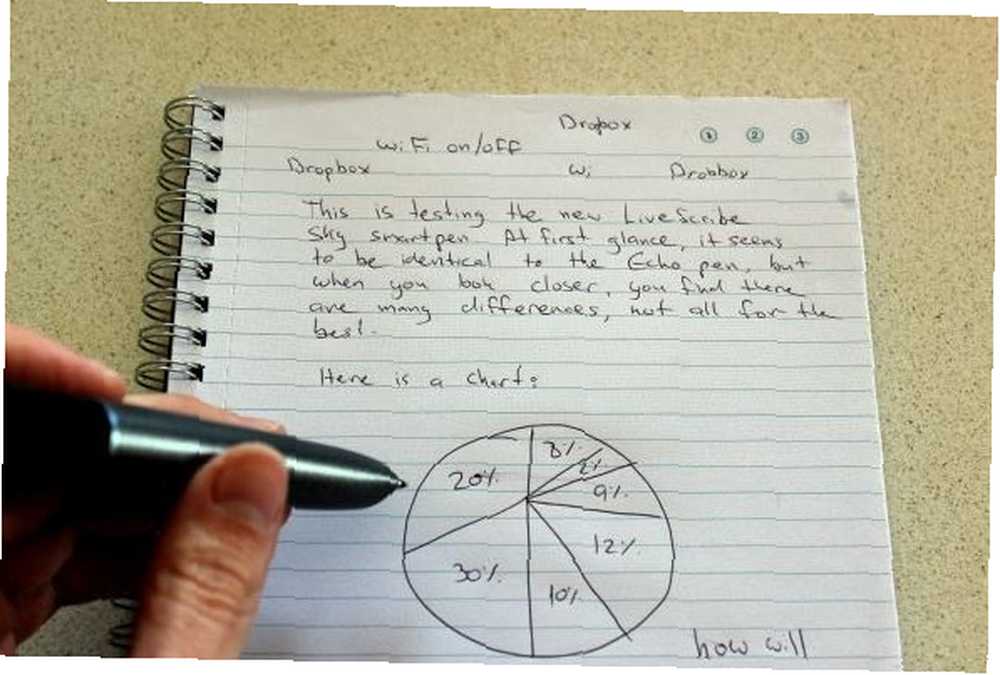
Potřebujete často dělat poznámky a nahrávat přednášky? Snažíte se držet krok s dlouhými schůzkami, kde jsou jak důležitý poslech, tak psaní? To jsou situace, kdy se Livescribe Smartpens může velmi hodit. Jediné, co musíte udělat, je zapsat si poznámky na speciální tečkovaný papír během záznamu zvuku a pero udělá zbytek za vás. To je přinejmenším to, co Livescribe slibuje.
Pera Livescribe jsou na trhu docela ojedinělá. Zatímco někteří konkurenti jako Wacom Inkling, Logitech io2 a Apen A4 existují, žádný z nich není přesně jako pera, která nabízí Livescribe. Apen A4 se blíží a poskytuje bezdrátovou synchronizaci pro poznámky, ale funguje pouze s iPadem a nezaznamenává zvuk.
Livescribe Sky má dva mladší sourozence: Livescribe Pulse, nejstarší verze, je stále k dispozici na Amazonu ve svém 2GB modelu za 159 $. Pulse již na webu Livescribe není k dispozici, ale novější model Livescribe Echo stále existuje. Pero, které jsem zkontroloval před 6 měsíci, je v současné době nabízeno pouze ve 2GB modelu na webových stránkách Livescribe (120 $), ale na Amazonu najdete 4GB (140 $) a 8 GB (156 $) modely.
Stojí za zmínku, že pokud žijete ve Velké Británii, možná nebudete mít možnost získat Livescribe Sky vůbec, protože byl vytažen z regálů po soudní žalobě o práv na ochranné známky provedené British Sky Broadcasting.
V této recenzi se zaměřím hlavně na rysy, které odlišují Oblohu od Echo. Pro podrobnější přehled některých dalších funkcí Smartpen, vřele doporučuji přečíst si Livescribe Echo recenzi Livescribe Echo Smartpen Recenze a prozradí Livescribe Echo Smartpen Recenze a prozradí Pokud jste někdy byli ve škole, znáte agónii mít dělat si poznámky. Ať už používáte dobré staré pero a papír, notebook nebo tablet, při psaní poznámek ... .
Co je v krabici?
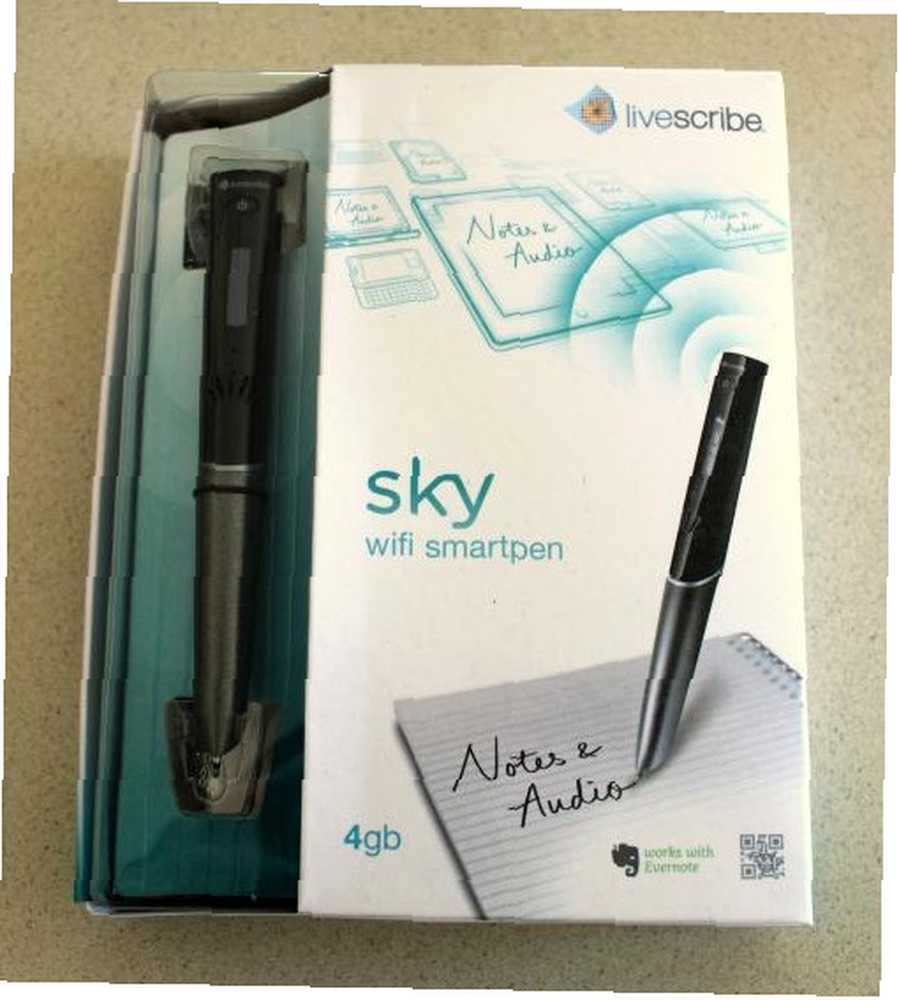
Krabice Sky Wi-Fi Smartpen je identická s Echo a podobně snadno se otevírá. Uvnitř najdete vše, co potřebujete, abyste mohli začít s Sky Wi-Fi Smartpen. No, skoro. Balíček obsahuje samotné pero, micro USB kabel, který budete potřebovat, abyste mohli začít (navzdory bezdrátovým funkcím), dvě víčka pera, jedna inkoustová kazeta navíc, tiskařský notebook, dva listy samolepek s potištěnými ovládacími prvky , Nebe “Základy” příručka v pěti různých jazycích a list Quick Start, který vám do značné míry řekne, abyste se připojili online a našli vše, co potřebujete.
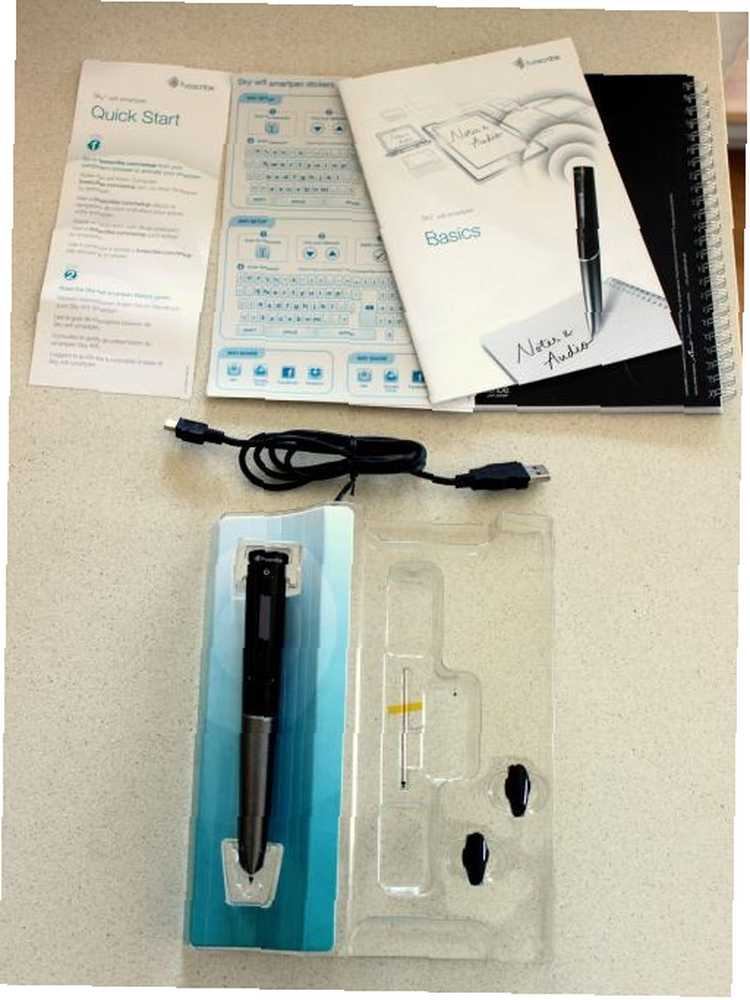
Pokud jde o vzhled, nebe je téměř identické s ozvěnou, jediným rozdílem je barva spodní části pera. Stejně jako Echo má i obloha pouze jedno tlačítko - tlačítko napájení. Všechno ostatní se provádí klepnutím na tištěné ovládací prvky na tečkovém papíru špičkou pera. Na zadní straně pera najdete mini-USB port a běžný konektor pro sluchátka.

Na rozdíl od Echo Smartpen, The Sky nepřichází ani nepracuje s Livescribe Connect a Livescribe Desktop. Místo toho Sky Sky Wi-Fi Smartpen pracuje výhradně s Evernote, a když aktivujete pero, získáte 500 MB dalšího úložiště Evernote. Pokud se rozhodnete pro model s kapacitou 8 GB, získáte zdarma roční roční předplatné Evernote Premium.
Nastavení Sky Sky Wi-Fi Smartpen
Nemusel jsem zacházet příliš daleko, abych byl trochu rozčarován Wi-Fi Smartpenem Livescribe Sky. Obal jsem rozbalil ve stejný den, kdy jsem ho plánoval použít k záznamu rozhovoru, ale k mému překvapení to zdaleka nebylo připraveno k použití. Zatímco pero přišlo s nabitou baterií, když jsem ji zapnul, řekl mi, že musí být aktivován jako první. List Quick Start mě ukázal na livescribe.com/setup, abych začal, a odešel jsem.
První věc, kterou musíte udělat, je vytvoření účtu Livescribe. To je dost rozumné. Dále musíte propojit Smartpen s účtem Evernote. Jak jsem již zmínil, nebe funguje pouze s Evernote a neexistuje žádný jiný způsob, jak synchronizovat vaše poznámky a nahrávky. Stále není jasné, proč si ani nemůžete začít hrát s perem, než propojíte účty.
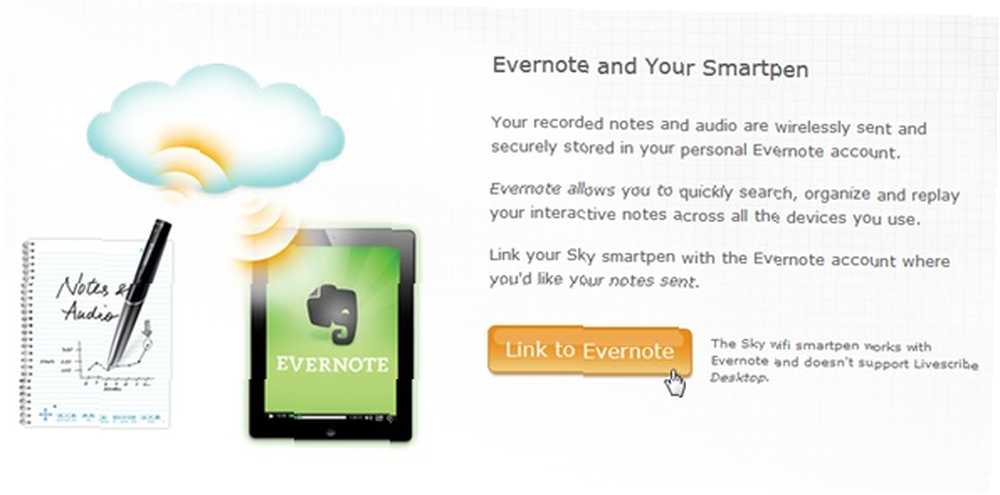
Jakmile jsou účty propojeny, je čas aktivovat pero. Zadejte kód, který vidíte na obrazovce pera, do správného pole a pojmenujte pero (zde doufáte, že jej můžete deaktivovat později, takže jej můžete odeslat svému výherci)..
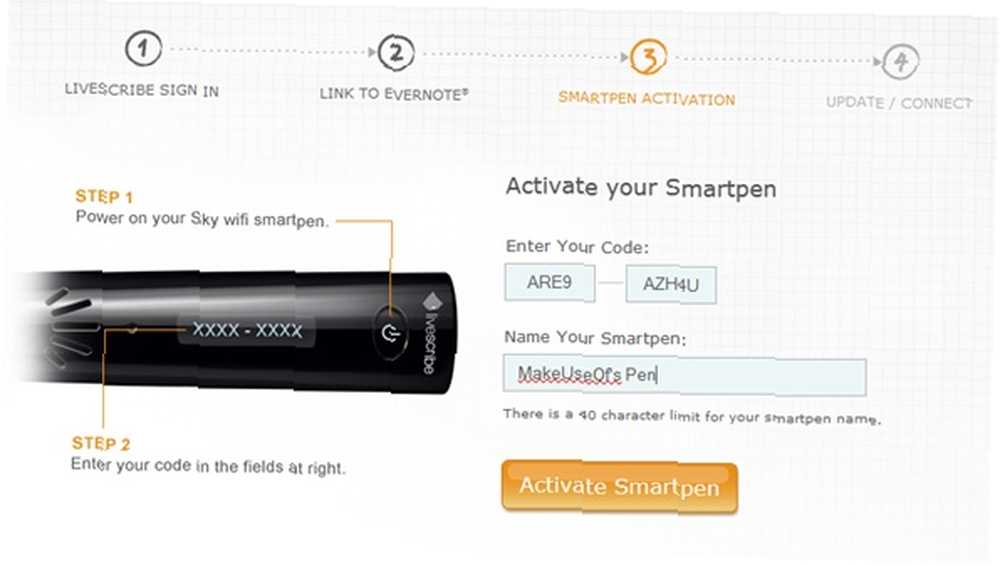
Myslíš, že jsi hotový? Ne dlouhým výstřelem. Nyní je čas připojit Smartpen k počítači, aby mohl instalovat ovladače a aktualizovat firmware pera. Budete vyzváni ke stažení Pomocného programu Livescribe, který podle Livescribe potřebujete k získání aktualizací ak synchronizaci bez Wi-Fi (pamatujte na tuto část). Software musí rozpoznat Smartpen, než začnete, takže buďte připraveni počkat, než Windows nainstalují ovladače atd., Než software pro vás něco udělá.
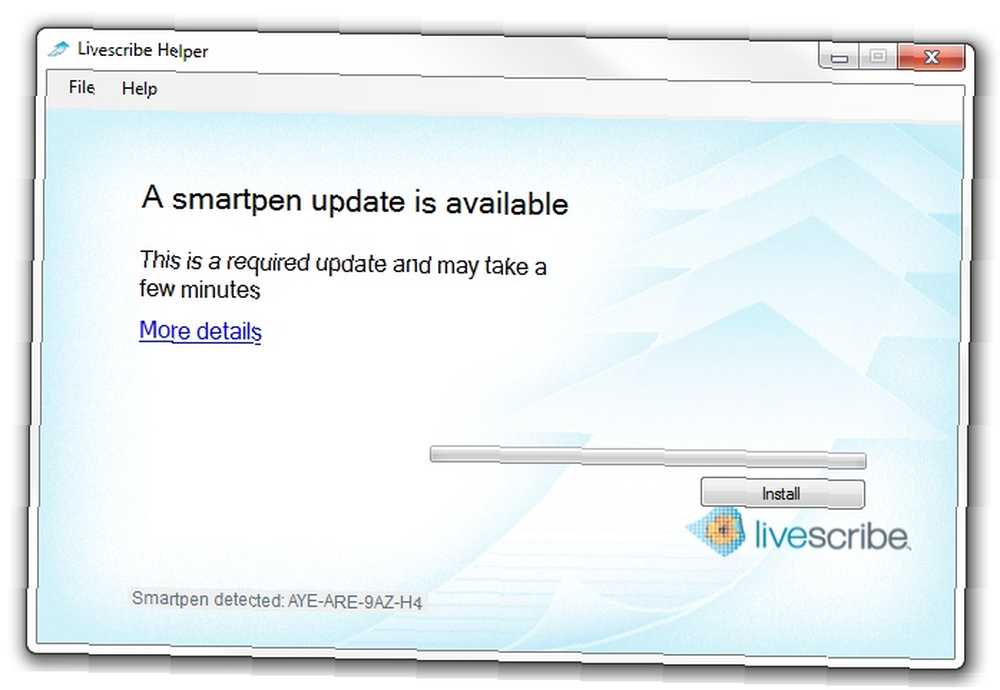
Jakmile konečně začne fungovat, začne pero aktualizovat. Podíváte se na okno, které vidíte na výše uvedeném snímku obrazovky, než si uvědomíte, že skutečně potřebujete kliknout “Nainstalujte” tlačítko (doh!), a pak ještě chvíli znovu, zatímco probíhá zdlouhavý proces aktualizace. A mám na mysli zdlouhavé, zvláště pokud ztratíte trpělivost a odejdete, jen abyste se vrátili a našli “Chyba při aktualizaci” zprávu a musí začít znovu.
Celkově vzato mi trvalo hodinu, než jsem začal používat svůj Smartpen - výrazný rozdíl od Echo - a když jsem jej znovu připojil o několik týdnů později, celá věc se stala znovu.
Konečně můžu začít používat pero! Ale jak? Jednu věc, kterou jsem při otevření Skyovy skříně minula, je interaktivní příručka Začínáme, která byla dodána s Echo. Tato příručka vám přesně ukázala, co může vaše Smartpen udělat, a prošla vás několika ukázkami jeho schopností. Také vám přesně ukázala, jak nastavit čas a datum Smartpen a vše ostatní, co potřebujete, abyste mohli začít. S oblohou je to, jako by Livescribe předpokládal, že už víte, jak jej používat, a proto zahrnoval pouze velmi skromné pokyny, které nezmínily nic o tom, jak máte připojit Smartpen k bezdrátové síti, nebo nastavit čas a datum.
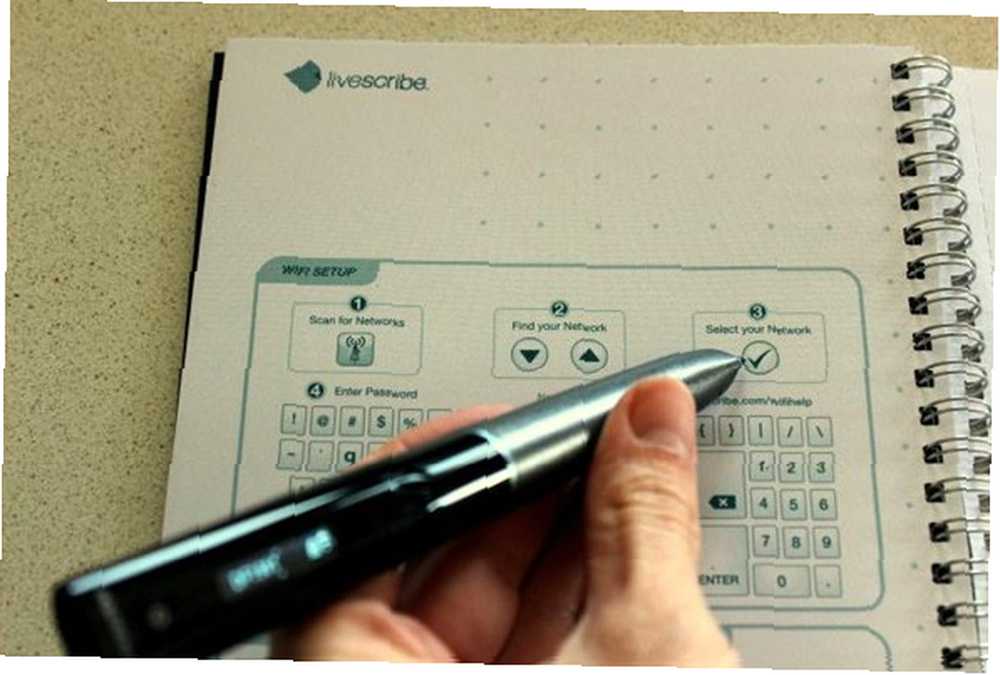
Poté, co jsem se snažil vzpomenout na to, jak používat pero, jsem vstoupil do hlavního menu a začal zkoušet. Trvalo mi několik minut a cesta online, až jsem konečně zjistil, že všechna tlačítka, která potřebuji, jsou součástí přiloženého poznámkového bloku. Chcete-li nastavit Wi-Fi, klepněte na ikonu “Vyhledejte sítě” ikonu pomocí pera, pomocí šipek vyhledejte síť a poté klepnutím zaškrtněte políčko. Pomocí zadané klávesnice můžete zadat své heslo. Po nastavení si pero zapamatuje vaši síť a automaticky se k ní připojí pokaždé, když jste v dosahu.
Pokud se podíváte na konec notebooku, najdete malý “Nastavení času a data” tlačítko vedle kalkulačky. Slouží k nastavení času a data pera.
Používání Sky Wi-Fi Smartpen
Používání oblohy je opravdu snadné. Jednoduše otevřete svůj tištěný notebook a ve spodní části vyhledejte ovládací prvky přehrávání. Perem klepněte na tlačítko záznamu a začněte psát a kreslit, jak byste normálně dělali.
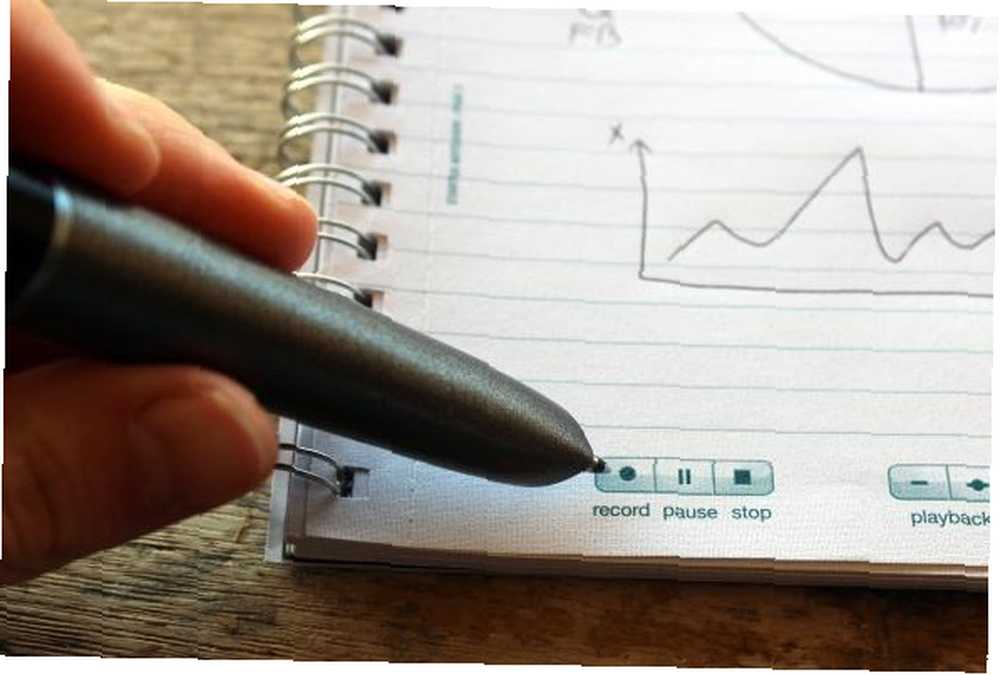
Při psaní pero zaznamená veškerý zvuk kolem vás, stejně jako samotné poznámky, a zkombinuje je do pencastu - souboru, který obsahuje vaše poznámky i zvuk. Až budete hotovi, klepněte na tlačítko stop. Nyní můžete pomocí pera klepnout kamkoli na poznámky a poslouchat odpovídající zvuk. Pomocí ovládacích prvků přehrávání můžete přeskočit dozadu nebo dopředu, pozastavit přehrávání, ovládat hlasitost a další. Obloha automaticky synchronizuje vaše poznámky s Evernote pokaždé, když stisknete tlačítko Stop.
Kromě jednoduchého pořizování poznámek a nahrávání, pero přichází s několika skvělými triky, jako je aplikace kalkulačky, která vám umožní napsat jednoduchou rovnici a získat okamžitý výsledek na obrazovce; překladatelské demo, které překládá jednoduchá slova do španělštiny, mandarinky, arabštiny a švédštiny a nejlepší: jednoduchý klavír si můžete nakreslit a pak hrát.
Můžete rychle spouštět aplikace a příkazy nakreslením spouštěcí čáry a napsáním na její horní část nebo nakreslením znaménka plus a klepnutím na její střed, čímž se nabídka otevře. Jakmile je nabídka spuštěna, můžete ji prozkoumat pomocí šipek nebo začít psát název aplikace a spustit ji.
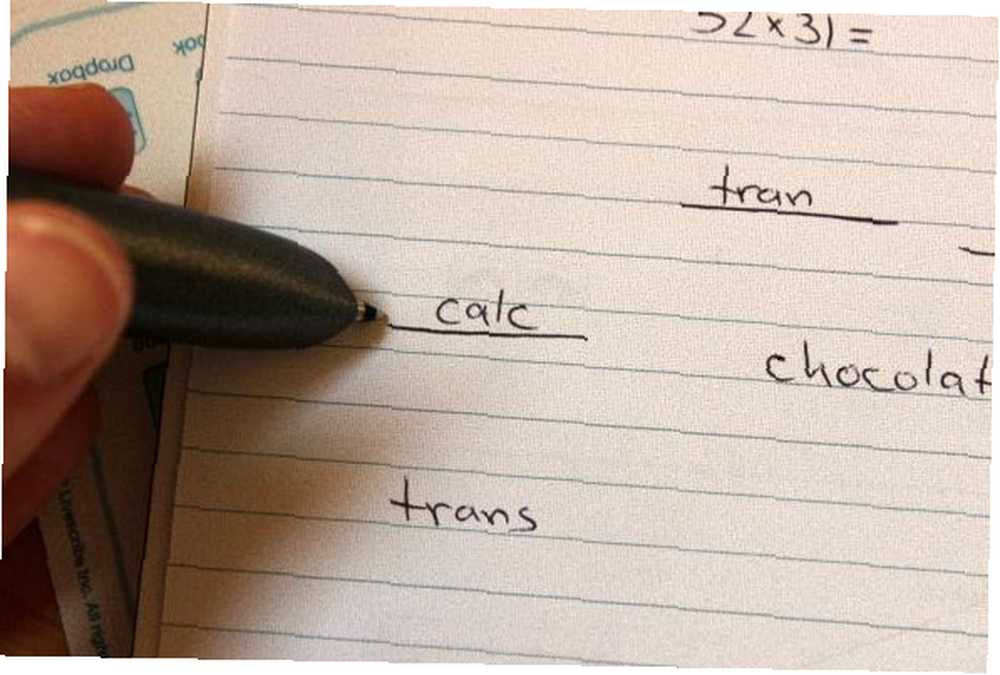
Namísto skvělého průvodce Začínáme, který vás snadno dovede, můžete navštívit krátký videozáznam a několik tipů na webu podpory Sky a online nápovědu k případným dalším otázkám..
Z technického hlediska je výdrž baterie pera velmi dobrá a po nabití po dobu přibližně 2 hodin byla moje baterie ještě o 2/3 nabitá o měsíc později, poté, co jsem ji použila k záznamu asi 2,5 hodiny zvuku a po hraní s je to ještě několik hodin. Samozřejmě, pokud si vzpomenete vypnout Wi-Fi, baterie vydrží déle.
Mikrofon oblohy je navíc velmi citlivý - nemusíte s ním mluvit, abyste získali jasný záznam - a přehrávání je dobré, i když je reproduktor na druhé straně místnosti. Můžete hrát jak s kvalitou zvuku, tak s citlivostí na mikrofon, abyste dosáhli nejlepších výsledků pro svůj scénář, ale Livescribe uvádí, že pero není ideální pro velké přednáškové sály, a doporučuje, abyste si koupili jeho 3-D nahrávací sluchátka za dalších 20 $, pokud chcete dosáhnout dobrých výsledků.
Synchronizace poznámek a zvuku do Evernote
Procesu synchronizace není nic moc, protože to vše probíhá přes Wi-Fi. Nebo jsem si myslel, když jsem se vrátil z 2,5hodinového rozhovoru a chtěl jsem si poslechnout své nahrávky. Navzdory požadavku na synchronizaci po dlouhou dobu, když jsem otevřel notebooky Evernote, nebyly nahrávky nikde v dohledu. Dokázalo se to synchronizovat tři krátké nahrávky, které jsem vytvořil dříve, ale ty větší nebyly zaznamenány.
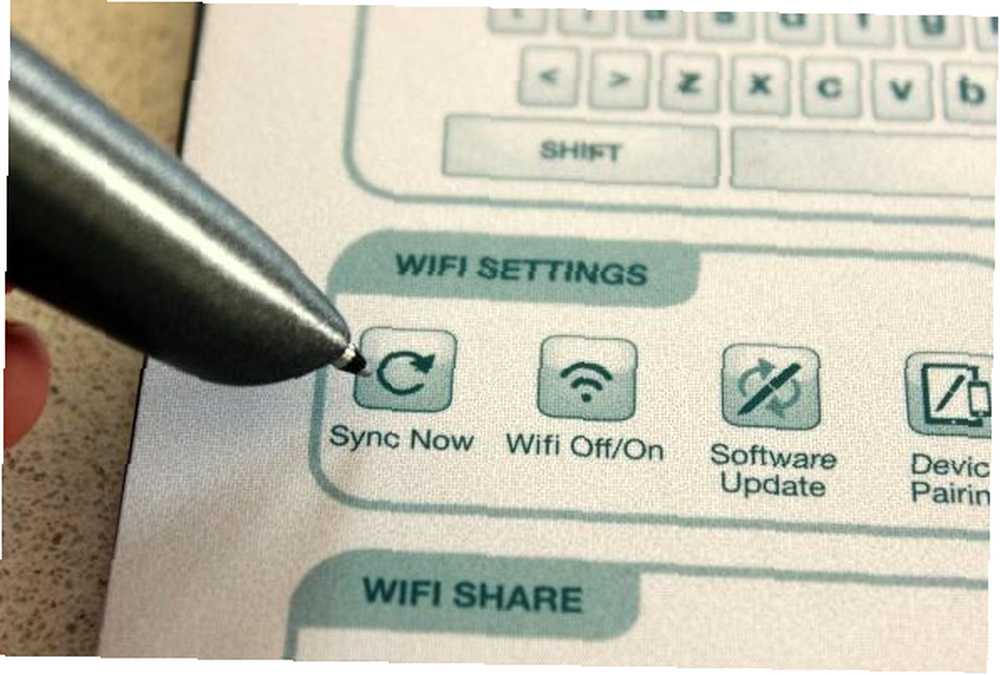
Když jsem si myslel, že synchronizace takových dlouhých nahrávek může nějakou dobu trvat, dal jsem pero několik dny ve kterém jsem mu neustále říkal, aby se synchronizoval, a neustále jsem kontroloval svůj účet Evernote. Nic. Frustrovaně jsem skončil připojením sluchátek do pera a tímto způsobem jsem poslouchal mé nahrávky a ovládal přehrávání klepnutím na ovládací prvky notebooku. Ani tato zkušenost nebyla dokonalá a narazil jsem na několik chyb při přehrávání a v jednom okamžiku se pero samovolně restartovalo. Dnes, téměř o měsíc později, když jsem pero znovu vytáhl a nahrál další zvuk, se nakonec rozhodlo vše synchronizovat a poprvé mám přístup k těmto měsícovým rozhovorům na Evernote.
Musíte být zvědaví, proč jsem při stahování Livescribe Helper nešel jen za bezdrôtovou synchronizaci slibovanou? Věř mi, zkusil jsem, ale zřejmě tato funkce zatím není k dispozici. Moje kopie pomocného programu Livescribe neudělala nic jiného než nainstalovat aktualizace (někdy úspěšně) a otevřít “Jak nastavit bezdrátovou síť” stránku v mém prohlížeči.
Předpokládejme a doufáme, že nezasáhnete stejnou závadu, přístup k synchronizovaným poznámkám je stejně snadný jako přístup k jakémukoli notebooku Evernote. Vaše nahrávky a poznámky najdete v poznámkovém bloku s názvem pera.
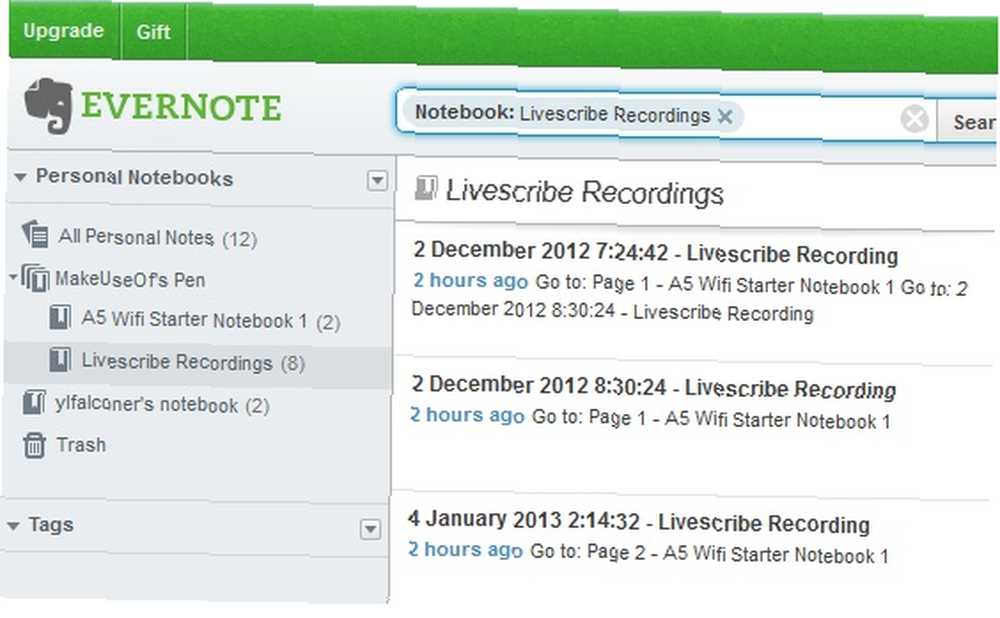
Nejúžasnější součástí práce s Livescribe jsou pencasty. Když otevřete pencast, uvidíte zelené poznámky pro každou část, která obsahuje zvuk. Kliknutím (nebo klepnutím na, pokud jste na mobilním zařízení) se poznámky spustí Livescribe Player a budete moci klepnout kamkoli na své poznámky, abyste poslouchali odpovídající zvuk, zatímco sledujete animaci procesu psaní a skicování..
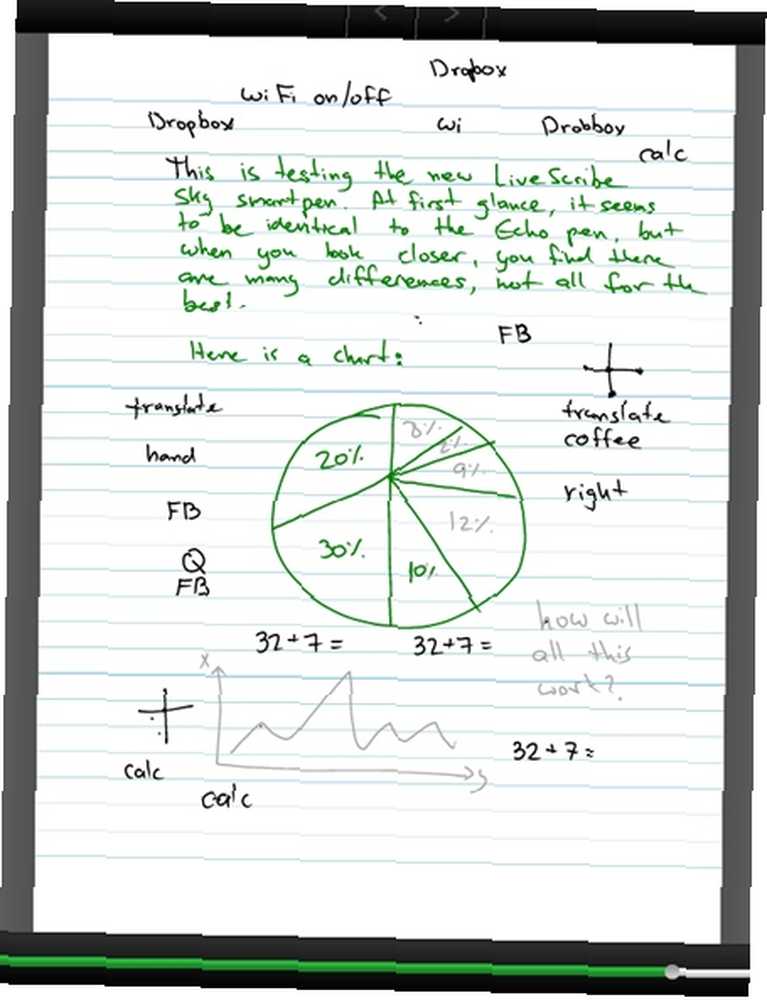
Když jsem poprvé spustil program Livescribe Player ve Firefoxu, což je můj výchozí prohlížeč, viděl jsem tuto zprávu:
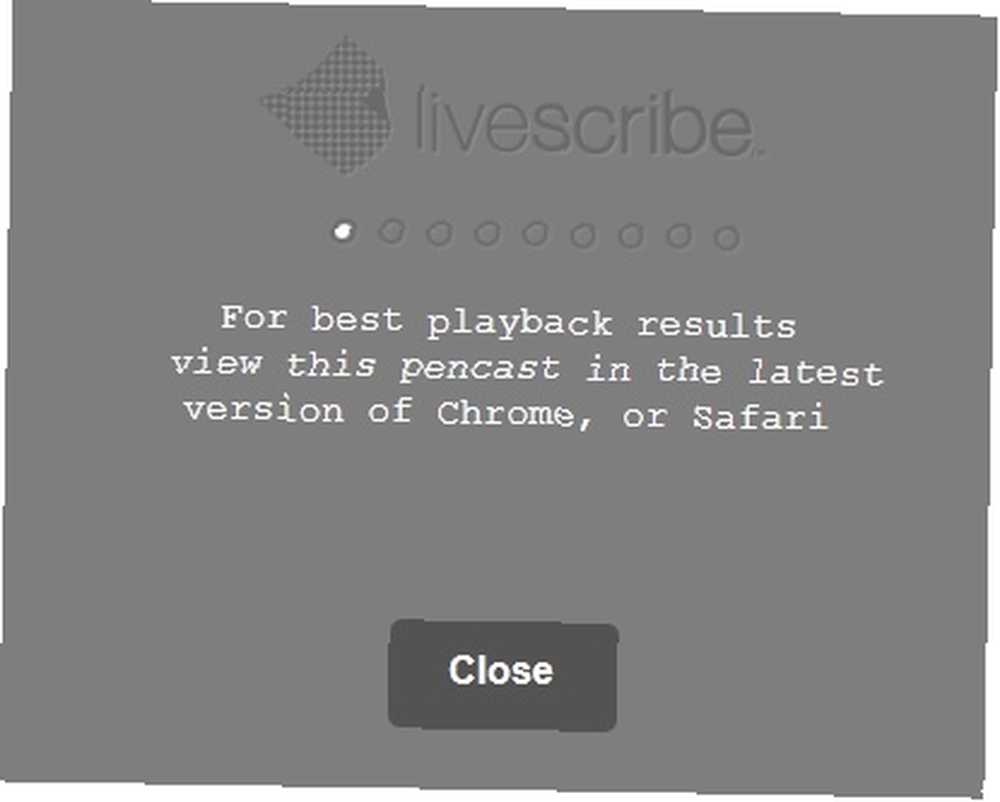
Když jsem si myslel, že je to jen nesmyslné odmítnutí odpovědnosti, pokračoval jsem naštěstí, jen abych zjistil, že jsou skutečně vážní. Zatímco zvuk hrál dobře, nic se nestalo, když jsem klikl na poznámky. Pro přehrávač Livescribe doporučuji Chrome nebo Safari.
Je tedy tato exkluzivita Evernote dobrá nebo špatná? Je to trochu obojí. Na jedné straně je Evernote velmi populární služba a pracuje na několika platformách. S poznámkami v Evernote můžete k nim snadno přistupovat na svém počítači, mobilním zařízení nebo tabletu, aniž byste na to museli myslet. Na druhé straně, synchronizace s Evernote byla možná stejně, prostě není povinná, a nutit uživatele používat Evernote také nutí je, aby akceptovali prostorová omezení bezplatného účtu (+ 500 MB), nebo šli za prémiový účet, což by mohlo být nepohodlné po zakoupení 200 $ Smartpen.
Zdá se, že v budoucnu bude nějaký plán umožnit sdílení s Dropboxem, Diskem Google, Facebookem a e-mailem - tyto ikony jsou zahrnuty v poznámkovém bloku a listech s nálepkami - ale pokud na ně skutečně klepnete, vše, co získáte z pera, je “Brzy” zpráva.
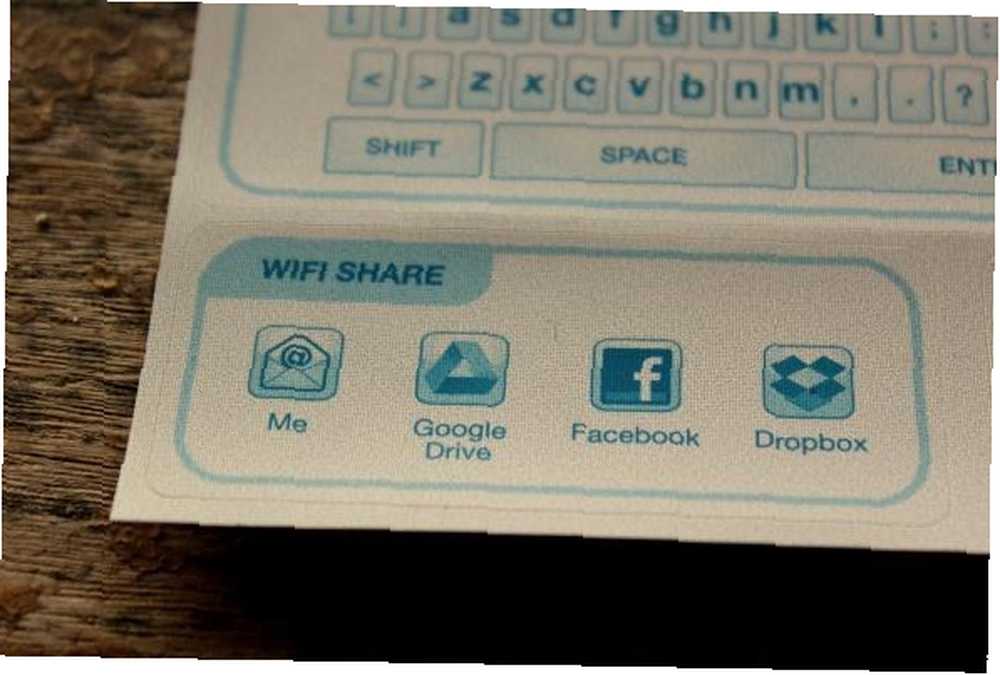
Pokud si zakoupíte Wi-Fi Smartpen Sky Livescribe Sky?
Pokud jste si přečetli mou nadšenou revizi Livescribe Echo, víte, jak moc jsem miloval koncept a provedení Smartpen. Na Livescribe Sky jsem byl opravdu nadšený, a proto jsem byl tak zklamaný, když se mu nepodařilo dokonale dodat. Začalo to tím, že v krabici chyběly skutečné pokyny, které mě nejprve poslaly vyzkoušet si věci pro sebe, a pokud to neudělám, do online zdrojů. Nedostatek dobrého průvodce Začínáme, jak se zdá, je triviální, pokud jde o produkt jako je tento. Nefunguje tato funkce správně, protože existuje chyba, nebo to nedělám přesně tak, jak bych měl? Zatímco Echo Smartpen odpověděl na všechno, co jsem se ptal dokonale, nebe ne, a zjistil jsem, že s ním bojuji více než jednou, nejsem si jistý, zda dělám něco špatně, nebo jestli to prostě nefunguje.
Pokud by to byl jen tento problém, samozřejmě by to nebylo tak významné, ale na vrcholu příliš dlouhého procesu nastavování, problémů se synchronizací zvuku, nedostatku synchronizace USB a exkluzivity Evernote mi zůstala hořká chuť v mé puse. Stejně jako miluji koncept Livescribe a bezdrátová synchronizace zjednodušuje proces, pokud bych si právě kupoval pero, stále bych šel na Echo. Je to o něco levnější a ve vší upřímnosti je to lepší produkt obou.
MakeUseOf doporučuje: kupte si místo toho Livescribe Echo.Až na to, že Sky, je stále opravdu užitečným nástrojem pro každého, kdo potřebuje nahrávat zvuk a dělat si poznámky, a za 200 dolarů za kus, není to úplně výhodná smlouva. Zde je návod, jak můžete vyhrát jeden zdarma!
Jak získám Wi-Fi Smartpen Livescribe Sky?
Jedná se o exkluzivní prozradí Twitter. Dárky MakeUseOf jsou přístupné čtenářům po celém světě. Chcete-li se připojit, postupujte takto:
Krok 1: Sledujte nás na Twitteru
Sledujte @makeuseof
Krok 2: Uživatel
Nyní vše, co musíte udělat, je sdílet pípání o tomto prozradí, které zahrnuje tento odkaz Livescribe Sky Wi-Fi Smartpen Review a prozradí [Twitter Exclusive] Livescribe Sky Wi-Fi Smartpen Review a prozradí [Twitter Exclusive] Před několika měsíci jsem se podrobně podíval na Livescribe's Echo Smartpen a byl velmi ohromen. Když se Echo Smartpen tolik líbil, nedokázal jsem si představit, jak by se mohl zlepšit, takže když ..., zmínka o @makeuseof a hashtag #muoskypen. Nebo zadejte stisknutím tlačítka Tweet níže.
tweet
Můžete zadat tolik záznamů / tweety, kolik chcete. Vítěz je vybrán náhodně.
Prozradí. Gratulujeme, Charline Williamsová!Účastí v tomto prozradí souhlasíte s pravidly prozradení.
Tato prozradí začíná hned teď a končí Pátek 15. března. Výherci budou vybráni náhodně a informováni e-mailem.
Šírejte slovo svým přátelům a bavte se!
Máte zájem sponzorovat dárky? Rádi bychom od vás slyšeli. Spojte se s námi.











